iPhone マルチ画面表示は? [睡夢庵の電脳環境]
【 iPhone マルチ画面表示は? 】
iOS は残念ながらマルチタスクの同時表示が出来ません。 iPhone 6s の画面レゾリューションではもともとちょっと無理がありますが(^^;)
Apple の OS は Machintosh の時代からファインダーですら複数開けませんでした。 ある意味 OS がマルチタスクでも操作上は切り替え作業が発生するので・・・これが私が Mac を見限り Windows に乗り換えた理由の一つです。
乗り換えた理由は
1. 複数のファインダーを開いてディレクトリツリーを追いながら
ファイルの移動を行えない。
2. ファイル名が英数31文字迄しか許されない。
3. そのファイル構造(ファイルの書き込み方)の為にディレクトリ深度、
ファイル数が多くなると等比級数的に遅くなる。
4. 同様ファイル構造がブロックチェーン方式なので大量かつ容量幅が
大きいファイルが混在し、書き換えが多いシステムでは経時と共に
アクセスに時間が掛かる様になり、その再配置にも時間が掛かる。
私にとってはこれらは致命的な欠点でした。
アプリケーションは Mac の方が優れた物が多く、Windows に移植された物は色々問題が出ました。 が、この欠点の方がキツカッタ。
で、なぜ「マルチ画面か」ですがPCでは大体エクスプローラ2乃至3、テキストエディタ、Firefox、Photoshop、Libre Office位を開いた状態で作業をしています。
同様、スマホ、タブレットでも最低限2アプリの画面を表示して作業をしたいのですが、Android では可能ですが iOS では不可能です。
例えばですが、「健康管理」の為の運動や水分補給、トイレ回数等のカウントを行うアプリとこの中で使うタイマーアプリを同じ画面上で表示し操作したいとすれば・・・
Android タブレットやスマホであれば下図の様な表示の下でタイマーを起動し、実施回数をカウンターに加算するという操作が1画面上で行えます。
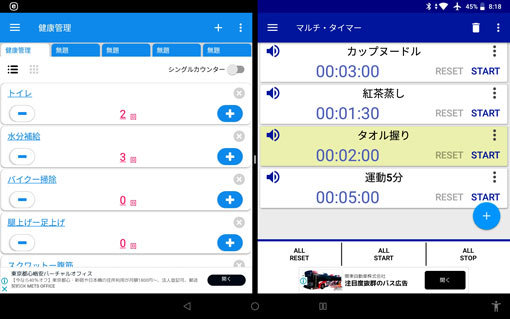
ですが iPhone では「ホーム画面」から下図の様な「タイマー」・「カウンター」アプリを起動し、ホームボタンをダブルクリックして「タスク画面」を出して「タイマー」を選択してスタートさせ、アラームがなったら「タイマー」を止めホームボタンをダブルクリックしてタスク画面に戻って「カウンター」を選択し該当項目に加算するという操作を繰り返さねばなりません。
ネット上ではこれがマルチ画面/マルチタスク処理として説明されていますが(^^) で、アプリで試みてみましたがこれも満足出来ず・・・
睡眠・いびき・心電図等のアプリは iOS 側の方が安定していますので iPhone 上で組んでいたのですが、夫々の運動項目の実施回数管理と実施時間管理等をしようとして、イライラ(^^;)
そうなんです、先に挙げた様に Android であれば2画面対応のアプリであれば2つのアプリを動かす事が出来ますから、TAB4 8 Plus 上でアプリを探してやってみる事に。
結果、やはりこれは相当に便利です、画面の切り替えが必要ないのですから(^^) で、この部分は TAB4 8 Plus に移行です。
運動のほとんどは回数管理ですが、体力が付いて来たらタイマーを追加して一部は時間管理に切り替えるか?
【追記 : 2画面/2or3タスク同時実行可能なスマホ 】
iPhone SE2 が出る迄 iPhone 6s の更新は待ちなのですが、LG から食指が動く代物が出て来ましたね。
LG G8X ThinQ サブ画面ケース付きスマホ。 同時に2タスク大きな画面で動作させる事が出来るという・・・本体側は2画面に出来るみたいですので最大3タスク画面を表示して動作が可能な様です。
価格・スペック共に魅力的ですね~ Softbank の扱いですが、これは本体だけでも販売する様ですので OCN SIM でも使えそうです。
URL : https://www.lg.com/jp/mobile-phone/lg-901LG
海外版はメモリーが 128GB の様ですが、スペックが同一かどうか・・・
Samsung やHuawai の折り畳み型には魅力は感じないのですが、これは価格もリーズナブルですしスペックはテンコ盛りですので手を出すか否か悩んでいます。
Net 上の評価では Antutu のスコアがVer.7 で360,000、Ver.8 で 450,000 、iPhone 6s が Ver.8 で 198,872 ですから倍以上なんですよね~iPhone 11 Pro は 526,580 ですので太刀打ち出来ませんが iPhone 8 は 299,962、iPhone XR が 440,690 ですから十分(^^;)
欠ける処は dokomo のプラチナバンド Band19、みちびき(QZS)のサポートがない処位ですね。
センサーに関してはiPhone の6種に加えて磁力センサー迄が付いていますので。 これで6万未満ですから非常にお安い(^^)
ただ、Android のネックは まずは OS サポートの保証ですね。 皆メーカー毎のモディファイが行われていますので、更新はメーカー別になりますのでバージョンのアップワードサポートはまず期待出来ないのでは?という処。
iPhone であれば 2015年9月21日発売の iPhone 6s も iOS 13 がサポートされていますので多分5年は保証されますからね。
それとアプリの質でしょうか。 今の所 iPhone の方が OS ネックはあるものの機能的に優れたものが未だ多いですね。
iPhone SE2 の画面レゾリューションが 1920 * 1080 以上、2タスク同時表示&動作になり、SDカードの増設が可能になれば言うことなし。
でも、これ相応の機能の物を10万未満という価格設定で出して来るとは思えませんので・・・2~4年しかもたないものにこの額はバカ臭い・・・悩ましいですね~ 今現在はXRの128GBモデルが7万+になっていますのでこれも・・・
さて、2020/03~09 にどういうモデルをだして来るか。
次世代の A14 5nm の CPU の能力は現行の Macbook Pro を凌ぐといいますから、自宅ではマウスとキーボードにディスプレーを繋いでPC代わりにするならばある程度の価格も許せるかですが、そうなると「ファイル」の機能が貧弱過ぎてというかユーザーには分かり辛い内部のファイル構造がネックになりますね~この部分を「アプリ」に依存したのではちょっとね(^^)
それに iOS 用の USB 拡張装置ですが、ほとんどのハードは 100mA しかドライブ能力がない(^^;) これではメモリーカードリーダすら繋げません。 これだけならまだしも、Apple の OS 側がゴミ(ファイルシステム対応ではない=アクセス出来るファイルタイプに制限がある)で、まぁ使えません。
で、いろいろ足掻いた結果、「File Explorer」というアプリを見つけました。 このローカルフォルダの「On My iPhone」というフォルダ配下に Windows 側と同じディレクトリ展開をしてやれば Wi-Fi 経由で相互にデータ交換が可能になります。 一般的な拡張子はこの上から直接開けますし、殆どのアプリ側からもこのフォルダに辿り着けますので、外部デバイスとの交換はPCのフォルダを媒介にした方が楽ですね。 それにバックアップになりますし。
iOS は残念ながらマルチタスクの同時表示が出来ません。 iPhone 6s の画面レゾリューションではもともとちょっと無理がありますが(^^;)
Apple の OS は Machintosh の時代からファインダーですら複数開けませんでした。 ある意味 OS がマルチタスクでも操作上は切り替え作業が発生するので・・・これが私が Mac を見限り Windows に乗り換えた理由の一つです。
乗り換えた理由は
1. 複数のファインダーを開いてディレクトリツリーを追いながら
ファイルの移動を行えない。
2. ファイル名が英数31文字迄しか許されない。
3. そのファイル構造(ファイルの書き込み方)の為にディレクトリ深度、
ファイル数が多くなると等比級数的に遅くなる。
4. 同様ファイル構造がブロックチェーン方式なので大量かつ容量幅が
大きいファイルが混在し、書き換えが多いシステムでは経時と共に
アクセスに時間が掛かる様になり、その再配置にも時間が掛かる。
私にとってはこれらは致命的な欠点でした。
アプリケーションは Mac の方が優れた物が多く、Windows に移植された物は色々問題が出ました。 が、この欠点の方がキツカッタ。
で、なぜ「マルチ画面か」ですがPCでは大体エクスプローラ2乃至3、テキストエディタ、Firefox、Photoshop、Libre Office位を開いた状態で作業をしています。
同様、スマホ、タブレットでも最低限2アプリの画面を表示して作業をしたいのですが、Android では可能ですが iOS では不可能です。
例えばですが、「健康管理」の為の運動や水分補給、トイレ回数等のカウントを行うアプリとこの中で使うタイマーアプリを同じ画面上で表示し操作したいとすれば・・・
Android タブレットやスマホであれば下図の様な表示の下でタイマーを起動し、実施回数をカウンターに加算するという操作が1画面上で行えます。
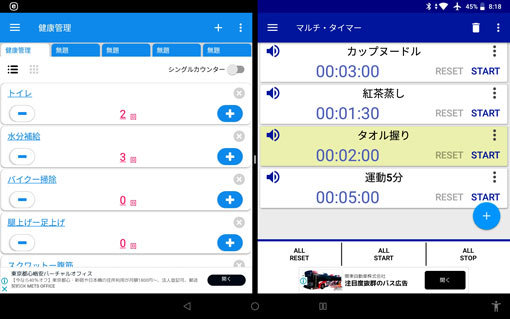
ですが iPhone では「ホーム画面」から下図の様な「タイマー」・「カウンター」アプリを起動し、ホームボタンをダブルクリックして「タスク画面」を出して「タイマー」を選択してスタートさせ、アラームがなったら「タイマー」を止めホームボタンをダブルクリックしてタスク画面に戻って「カウンター」を選択し該当項目に加算するという操作を繰り返さねばなりません。
ネット上ではこれがマルチ画面/マルチタスク処理として説明されていますが(^^) で、アプリで試みてみましたがこれも満足出来ず・・・
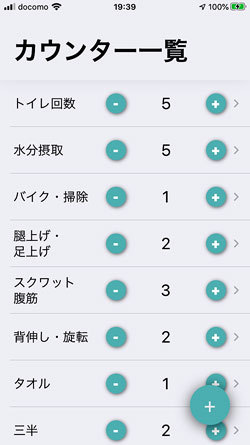
| 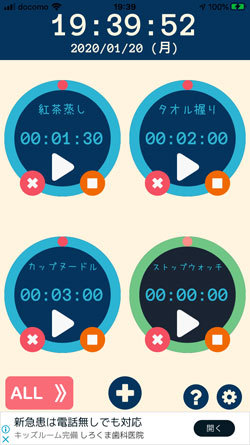
|
睡眠・いびき・心電図等のアプリは iOS 側の方が安定していますので iPhone 上で組んでいたのですが、夫々の運動項目の実施回数管理と実施時間管理等をしようとして、イライラ(^^;)
そうなんです、先に挙げた様に Android であれば2画面対応のアプリであれば2つのアプリを動かす事が出来ますから、TAB4 8 Plus 上でアプリを探してやってみる事に。
結果、やはりこれは相当に便利です、画面の切り替えが必要ないのですから(^^) で、この部分は TAB4 8 Plus に移行です。
運動のほとんどは回数管理ですが、体力が付いて来たらタイマーを追加して一部は時間管理に切り替えるか?
【追記 : 2画面/2or3タスク同時実行可能なスマホ 】
iPhone SE2 が出る迄 iPhone 6s の更新は待ちなのですが、LG から食指が動く代物が出て来ましたね。
LG G8X ThinQ サブ画面ケース付きスマホ。 同時に2タスク大きな画面で動作させる事が出来るという・・・本体側は2画面に出来るみたいですので最大3タスク画面を表示して動作が可能な様です。
価格・スペック共に魅力的ですね~ Softbank の扱いですが、これは本体だけでも販売する様ですので OCN SIM でも使えそうです。
URL : https://www.lg.com/jp/mobile-phone/lg-901LG
| 価 格 | : 5万5440円(Softbank独占販売・店頭単体購入可?) |
| OS | : Android 9.0 Pie |
| CPU | : Qualcomm SM8150(オクタコア)2.9GHz+2.5GHz+1.7GHz |
| Memory | : RAM 6GB + ROM 64GB |
| SD Card | : ~microSDXC 512GB 迄対応 |
| ディスプレイ | : 本体:約6.4インチ フルHD+(2,340×1,080ドット) |
| : サブ:約6.4インチ フルHD+(2,340×1,080ドット) | |
| 重量 | : 本体:193g 組み合わせ: 331g |
| サイズ | : 75.8 mm * 159.3 mm * 8.4 mm |
| バッテリー | : 4,000mAh/Quick Charge 3.0 |
| カメラ | : 外側:約1,200万画素-27mm+約1,300万画素-9mm/f1.8/30fps |
| : 内側:約3,200万画素-26mm/f1.9/60fps | |
| Bluetooth | : 5.0 |
| Wi-Fi | : IEEE802.11 a/b/g/n/ac 準拠 |
| 最大 下り:988Mbps / 上り:37.5Mbps | |
| 連続待受時間 | : 約110時間(FDD-LTE / AXGP / 3G / GSM) |
| SIM | : DUAL SIM Stand-by(排他)世界対応 |
| docomo は Band19(プラチナバンド)非対応 | |
| 防水・防塵 | : 防水: IPX5&8 防塵: IPX6X 本体側のみ |
| 耐衝撃 | : MIL-STD-810G Method 516.7:Shock-ProcedurelV |
| TV | : ワンセグ+フルセグ |
| FM | : 〇 |
| ハイレゾ | : 〇 192kHz/24bit/32bit Quad DAC/DST-X 3D Surround |
| スピーカー | : ステレオ 1.2W * 2 |
| イヤフォン | : 3.5mm |
| テザリング | : 10台 |
| NFC | : 〇 |
| お財布携帯 | : 〇(Felica) |
| 4K動画 | : 〇 |
| 認証 | : 生体認証&画面内指紋認証 |
| 充電方式 | : USB Type C(3.1 compatible)& ワイヤレス充電 |
| GPS | : GPS、A-GPS、GLONASS、Galileo、BDS |
| センサー | : 近接・光・加速度・コンパス・ジャイロ・気圧・磁気 |
海外版はメモリーが 128GB の様ですが、スペックが同一かどうか・・・
Samsung やHuawai の折り畳み型には魅力は感じないのですが、これは価格もリーズナブルですしスペックはテンコ盛りですので手を出すか否か悩んでいます。
Net 上の評価では Antutu のスコアがVer.7 で360,000、Ver.8 で 450,000 、iPhone 6s が Ver.8 で 198,872 ですから倍以上なんですよね~iPhone 11 Pro は 526,580 ですので太刀打ち出来ませんが iPhone 8 は 299,962、iPhone XR が 440,690 ですから十分(^^;)
欠ける処は dokomo のプラチナバンド Band19、みちびき(QZS)のサポートがない処位ですね。
センサーに関してはiPhone の6種に加えて磁力センサー迄が付いていますので。 これで6万未満ですから非常にお安い(^^)
ただ、Android のネックは まずは OS サポートの保証ですね。 皆メーカー毎のモディファイが行われていますので、更新はメーカー別になりますのでバージョンのアップワードサポートはまず期待出来ないのでは?という処。
iPhone であれば 2015年9月21日発売の iPhone 6s も iOS 13 がサポートされていますので多分5年は保証されますからね。
それとアプリの質でしょうか。 今の所 iPhone の方が OS ネックはあるものの機能的に優れたものが未だ多いですね。
iPhone SE2 の画面レゾリューションが 1920 * 1080 以上、2タスク同時表示&動作になり、SDカードの増設が可能になれば言うことなし。
でも、これ相応の機能の物を10万未満という価格設定で出して来るとは思えませんので・・・2~4年しかもたないものにこの額はバカ臭い・・・悩ましいですね~ 今現在はXRの128GBモデルが7万+になっていますのでこれも・・・
さて、2020/03~09 にどういうモデルをだして来るか。
次世代の A14 5nm の CPU の能力は現行の Macbook Pro を凌ぐといいますから、自宅ではマウスとキーボードにディスプレーを繋いでPC代わりにするならばある程度の価格も許せるかですが、そうなると「ファイル」の機能が貧弱過ぎてというかユーザーには分かり辛い内部のファイル構造がネックになりますね~この部分を「アプリ」に依存したのではちょっとね(^^)
それに iOS 用の USB 拡張装置ですが、ほとんどのハードは 100mA しかドライブ能力がない(^^;) これではメモリーカードリーダすら繋げません。 これだけならまだしも、Apple の OS 側がゴミ(ファイルシステム対応ではない=アクセス出来るファイルタイプに制限がある)で、まぁ使えません。
で、いろいろ足掻いた結果、「File Explorer」というアプリを見つけました。 このローカルフォルダの「On My iPhone」というフォルダ配下に Windows 側と同じディレクトリ展開をしてやれば Wi-Fi 経由で相互にデータ交換が可能になります。 一般的な拡張子はこの上から直接開けますし、殆どのアプリ側からもこのフォルダに辿り着けますので、外部デバイスとの交換はPCのフォルダを媒介にした方が楽ですね。 それにバックアップになりますし。



